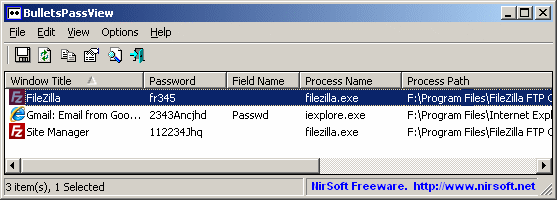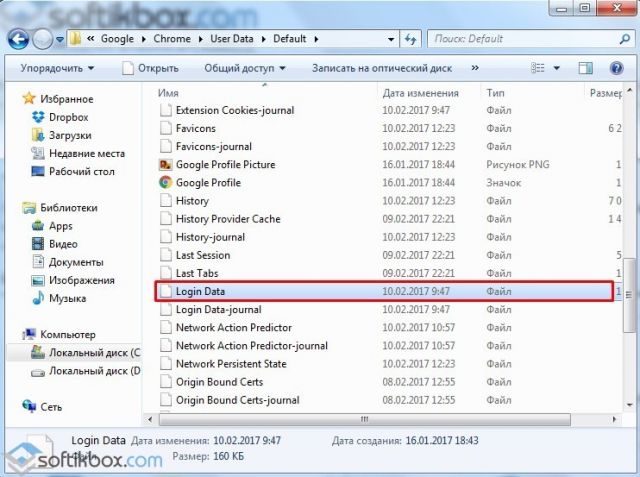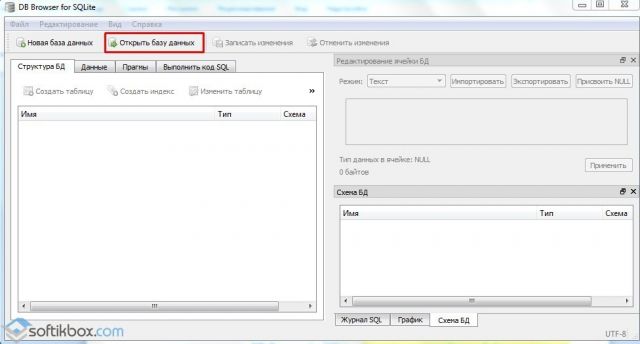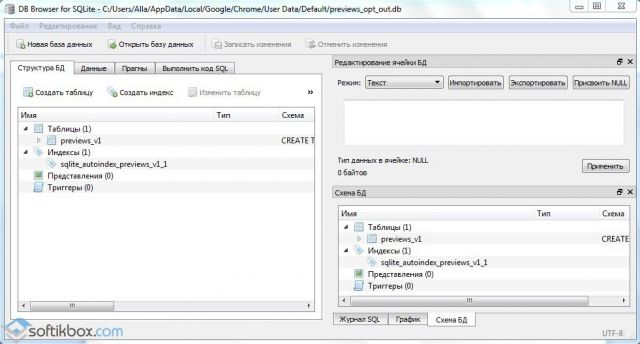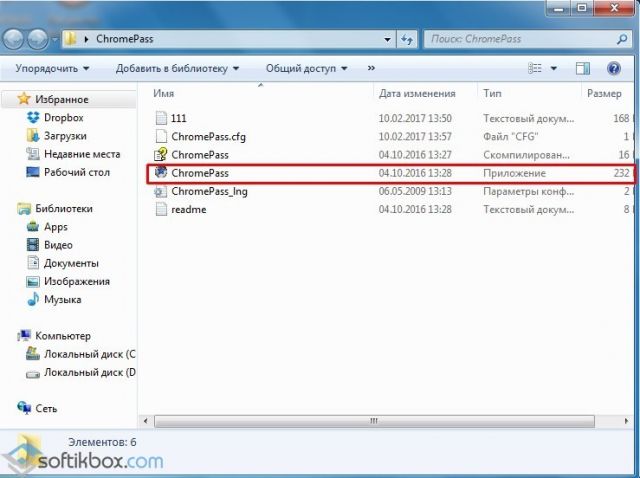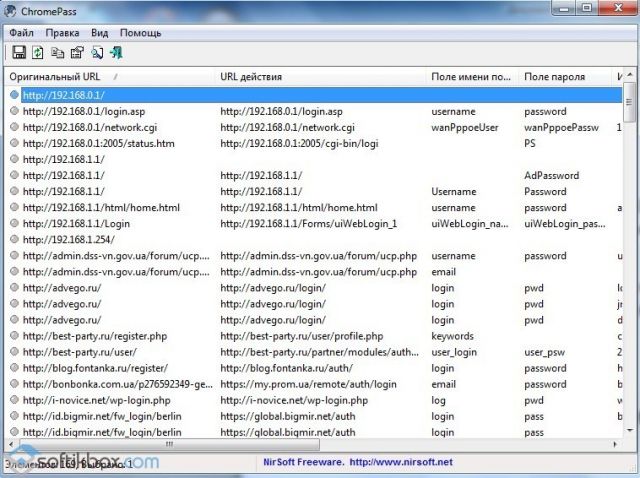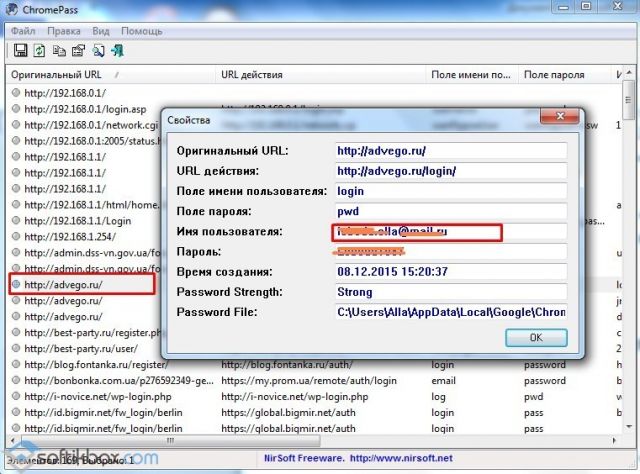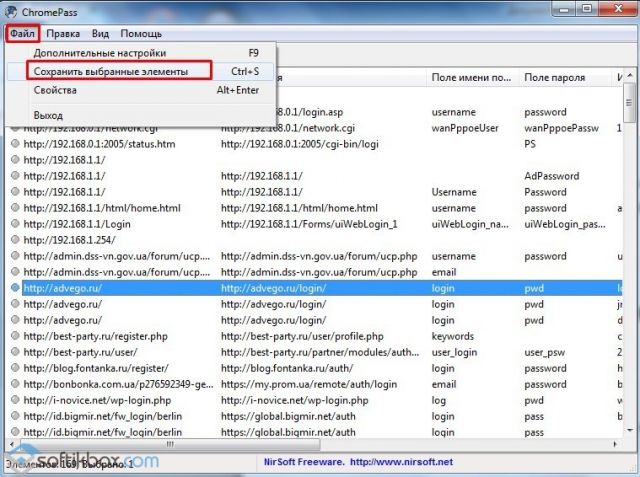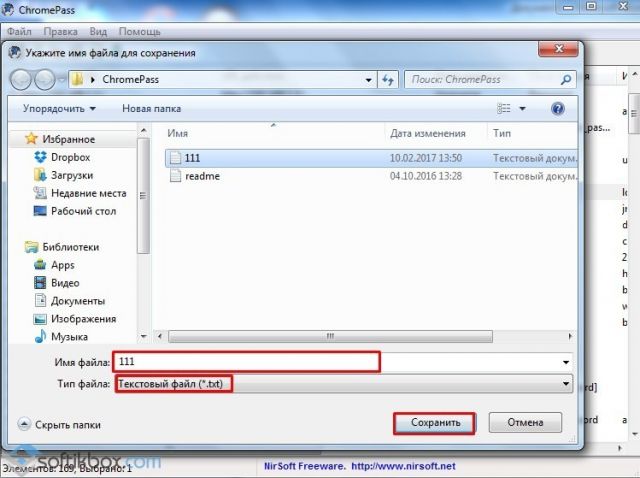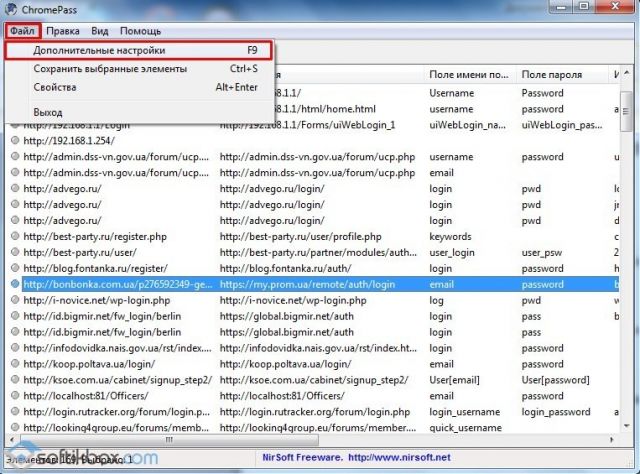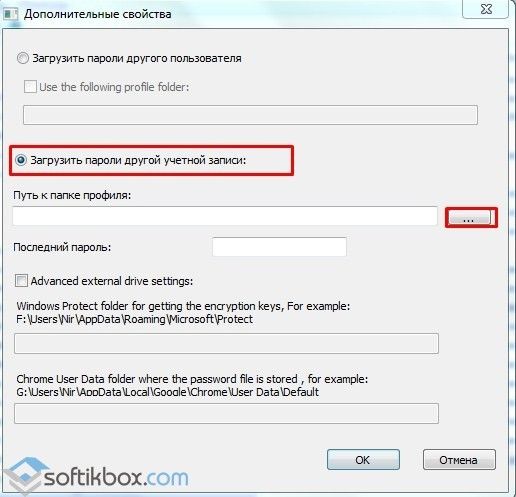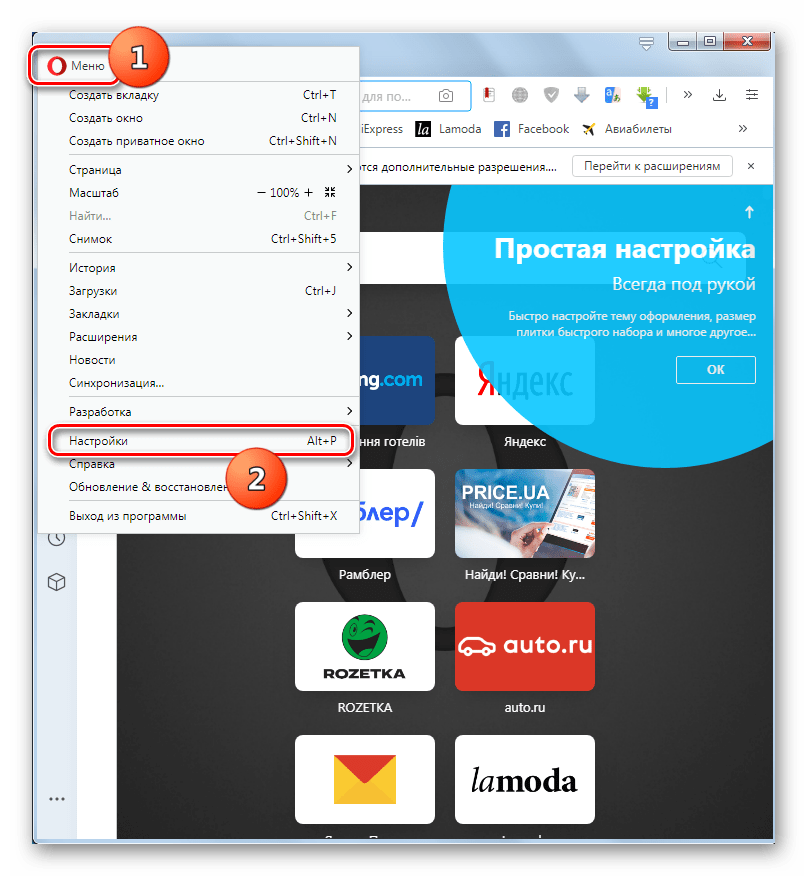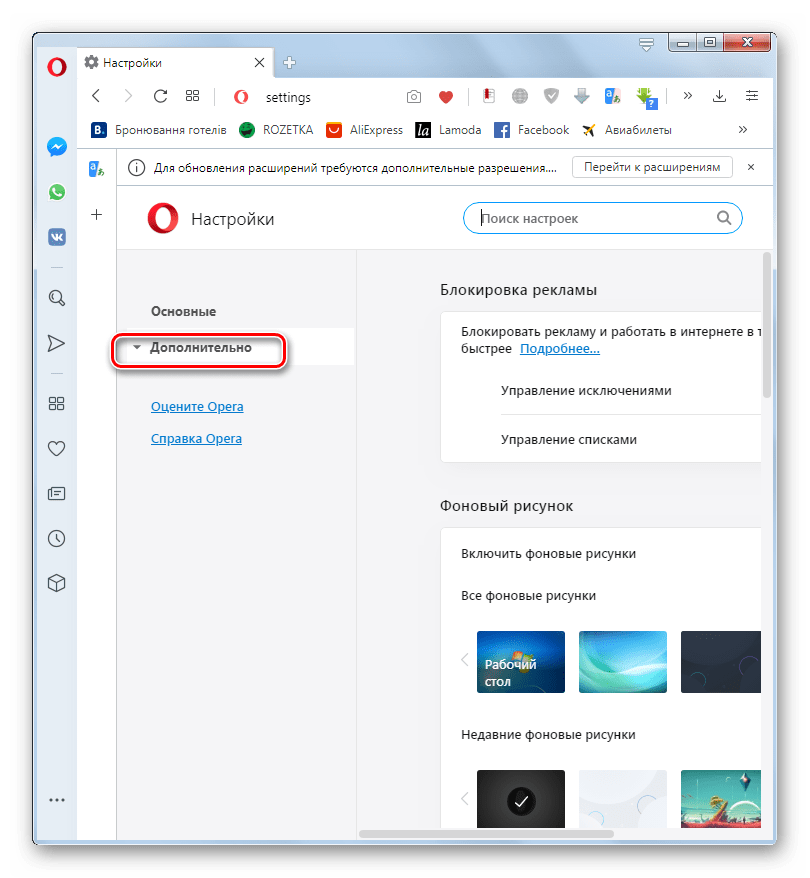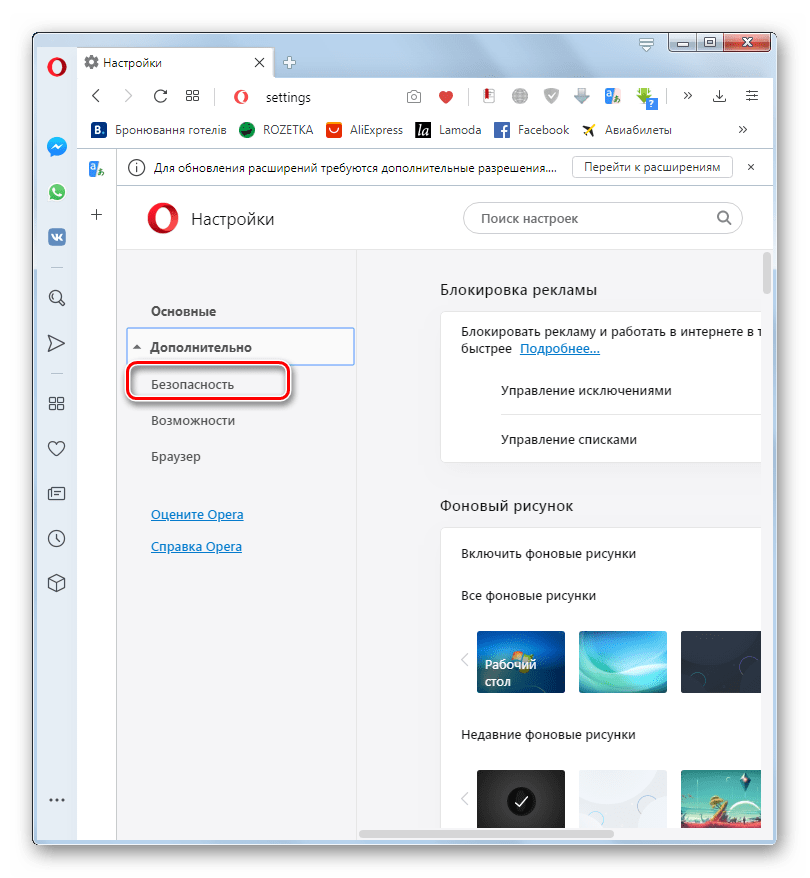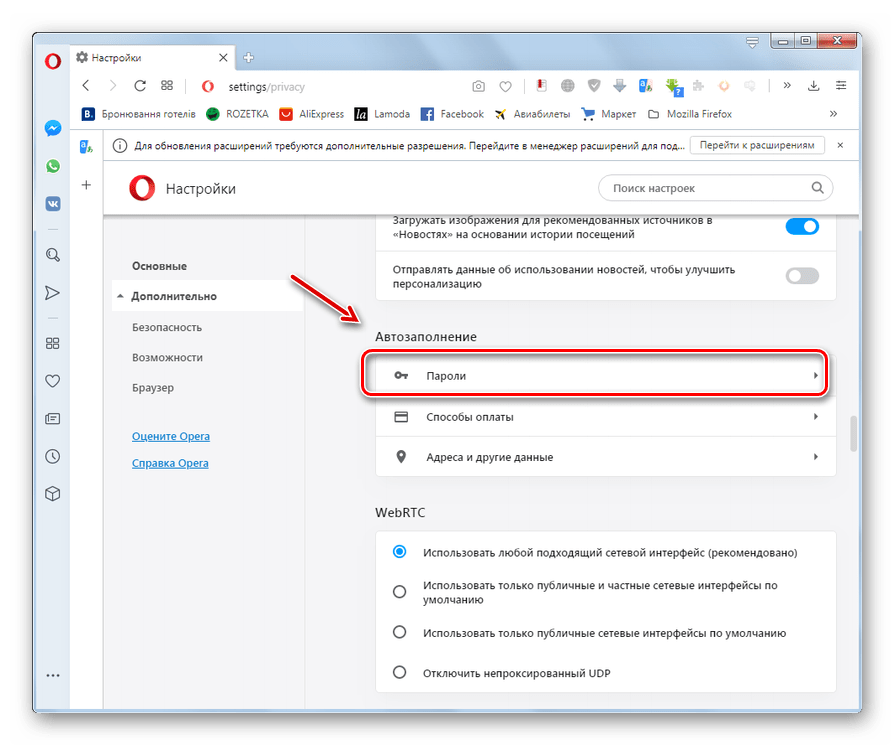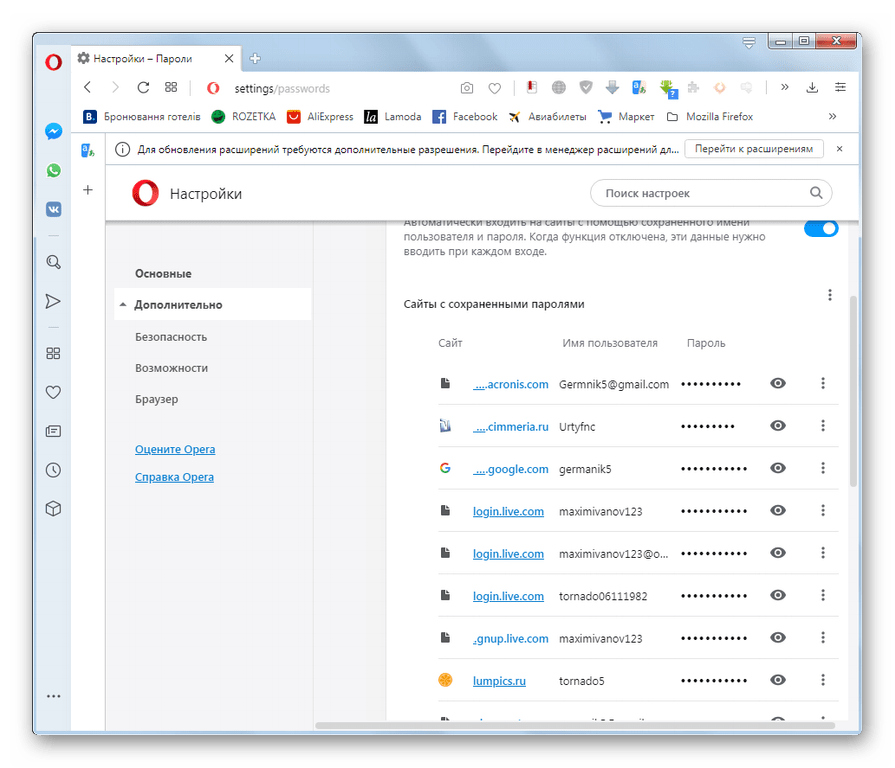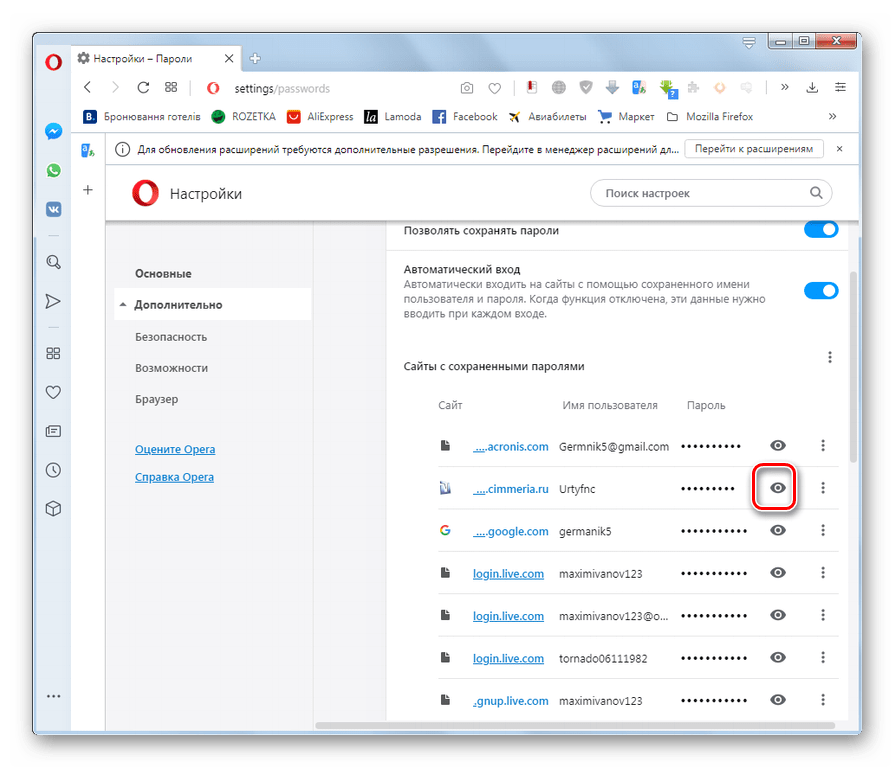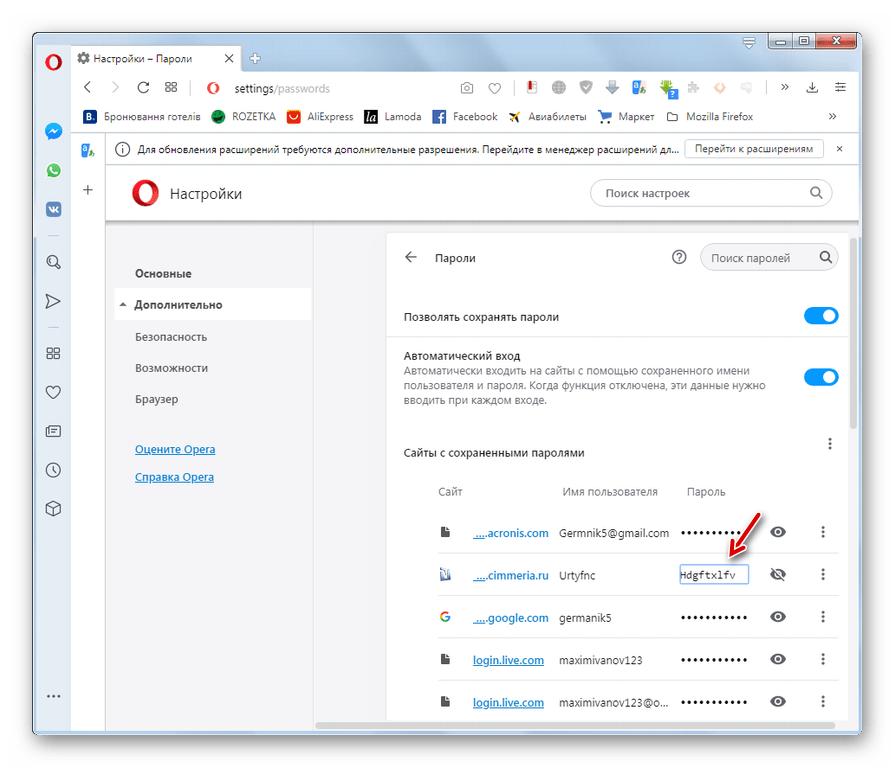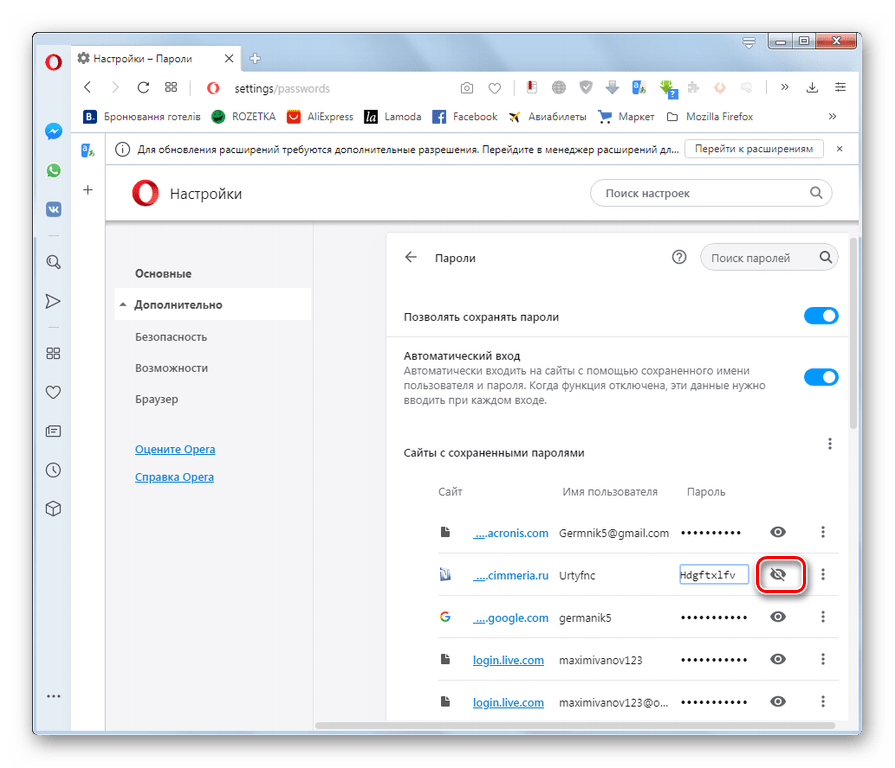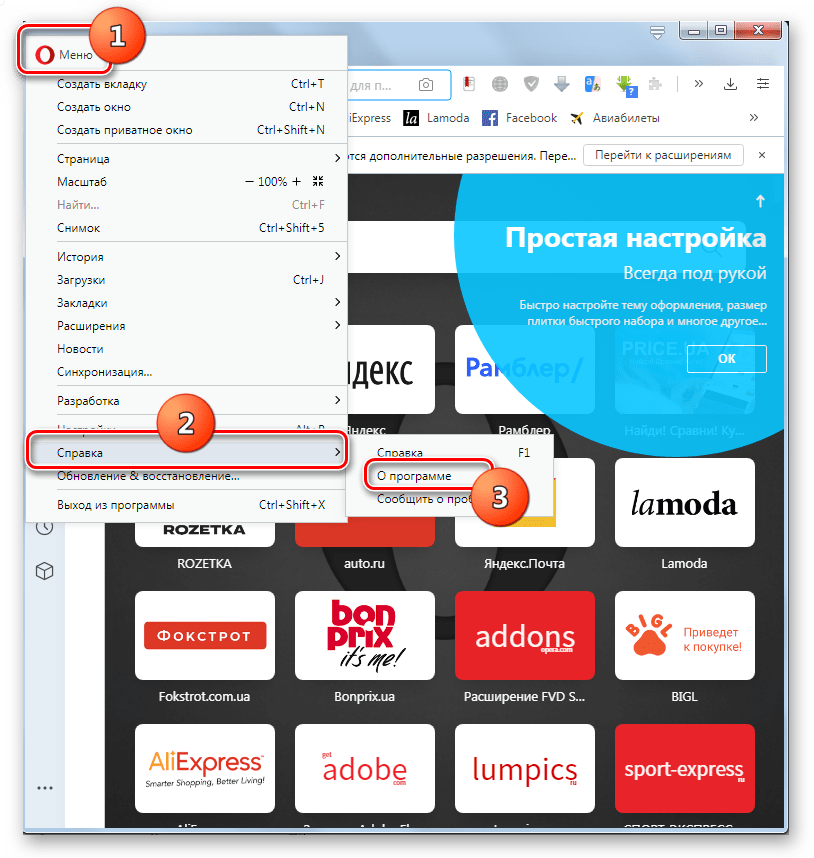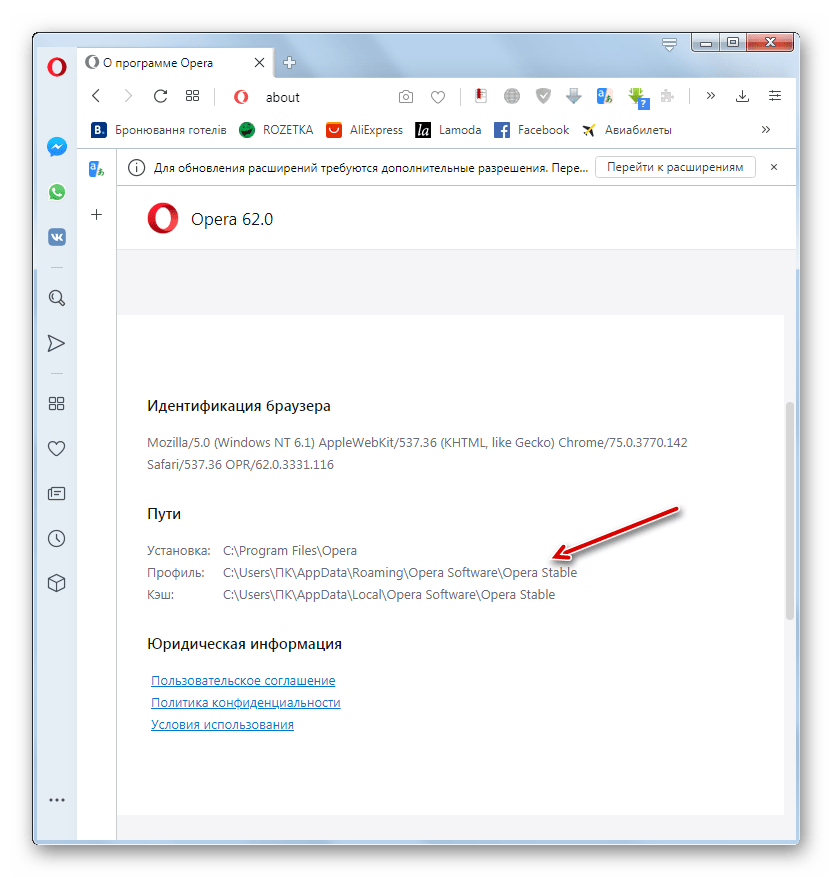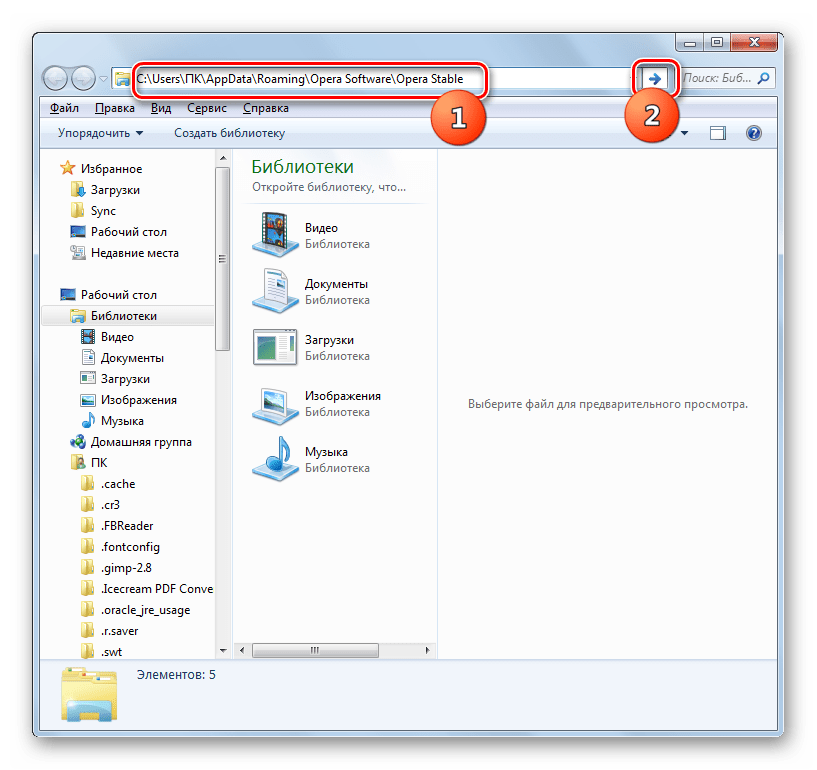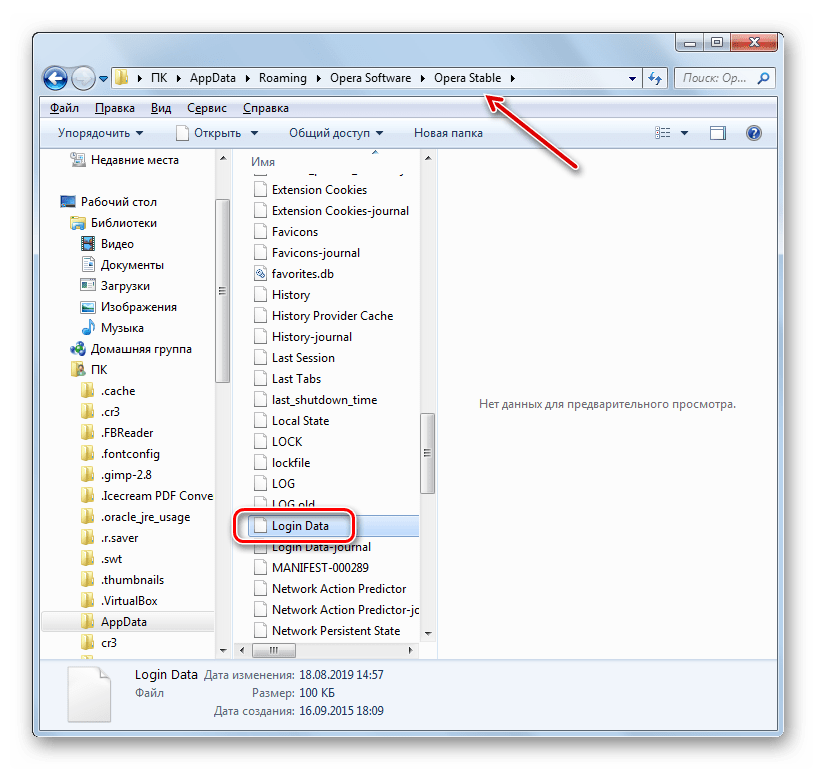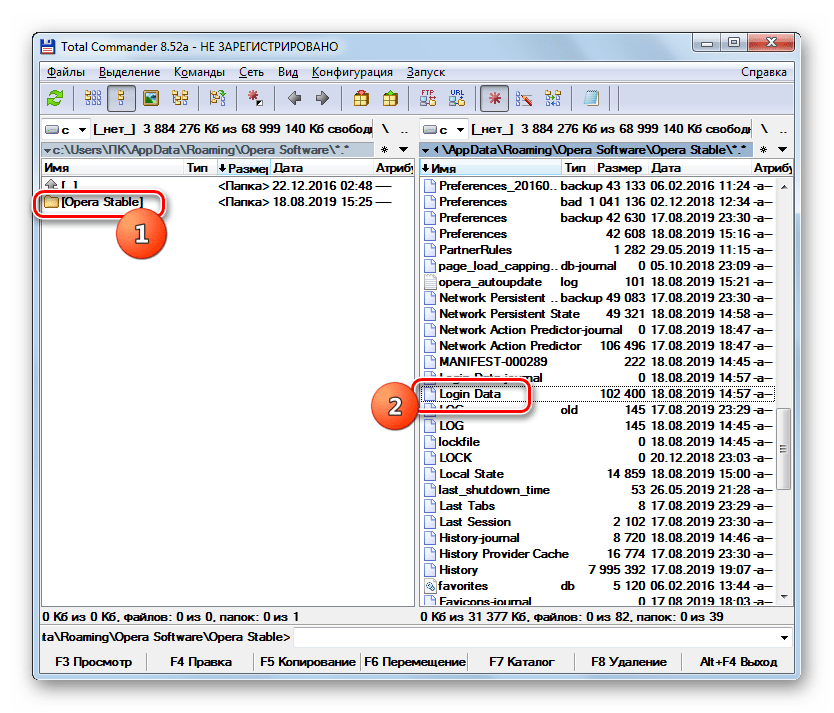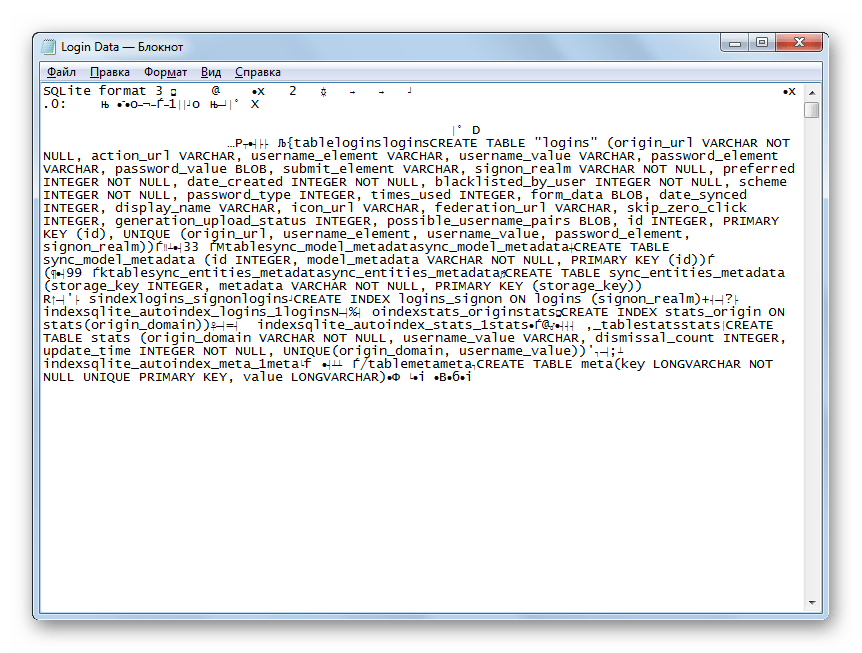Чем открыть login data опера
Если вы забыли пароли для своих сайтов
Если вы столкнулись с ситуацией в которой необходимо узнать, где в Google Chrome хранятся пароли, то я предлагаю вам прочитать эту статью.
В ней подробно, но понятным языком рассказывается не только о методах хранения, но и о методах шифрования паролей в браузере Google Chrome.
Где Chrome хранит пароли?
Ниже будут показаны все возможные расположения папок и файла паролей Гугл Хром в разных операционных системах.
Пароли Хром хранятся в папке:
Windows XP
C:\Documents And Settings\Spysoftnet\Local Settings\Application Data\Google\Chrome\(если имеется папка User Data, то User Data\Default\
Windows Vista
C:\Users\Spysoftnet\AppData\Local\Google\Chrome\User Data\Default
Windows 7
C:\Users\Spysoftnet\AppData\Local\Google\Chrome\User Data\Default\
Windows 8
C:\Users\Spysoftnet\AppData\Local\Google\Chrome\User Data\Default\
Windows 10
Mac OS X
Linux
Chrome OS
/home/chronos/
Пароли Хром хранятся в файле:
Login Data
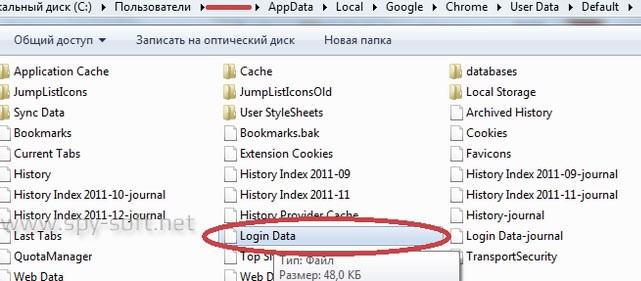
Данный файл представляет собой базу данных SQLite. Открыв этот файл вы можете увидеть несколько колонок:
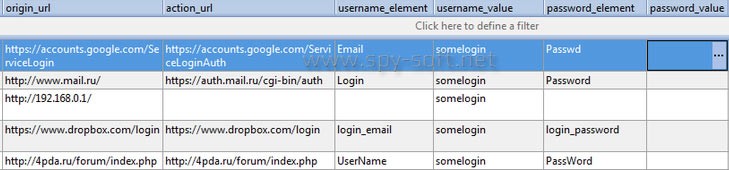
Все данные этого файла хранятся в открытом виде. Все, кроме данных колонки пароля «Password_value». Chrome шифрует пароли используя алгоритм шифрования AES с длиной шифрования 256 бит.
Чем открыть файл Login Data?
Файл «Login Data» можно открыть с помощью утилиты DB Browser for SQLite.
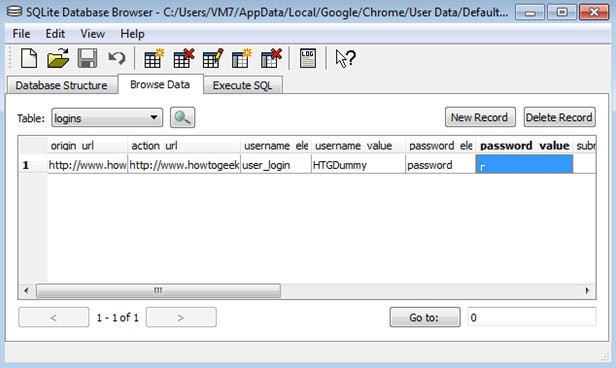
Скачать DB Browser for SQLite бесплатно вы можете по этой ссылке.
Как вытащить пароли Google Chrome?
Если это ваши пароли, в вашей операционной системе, вы можете посмотреть сохраненные пароли с помощью собственного менеджера паролей Гугл Хром. Как это сделать мы писали в этой статье.
Существует и другой способ вытащить пароли из Хрома — это использование программы ChromePass от разработчика Nirsoft. Кроме того есть еще минимум несколько подобных программ, для того чтобы найти их, используйте поиск на сайте по слову «Chrome».
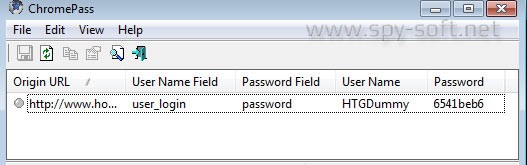
Включенный антивирус может срабатывать на данную утилиту. Но вас это не должно пугать, это на 100% ложное срабатывание.
Хочу предупредить. Если вы скопируете файл «Login Data» с другого компьютера и попробуете открыть пароли на своем компьютере с помощью менеджера паролей браузера, вас ждет разочарование. Поля, где должны быть пароли, будут пустыми или будет выводится сообщение, что возможно это не ваш профиль.
Скачать программу можно здесь:
Как открыть пароль под звёздочками (маркерами)
BulletsPassView — это инструмент восстановления пароля, который показывает пароли, хранящиеся за пулями, в текстовом поле стандартного пароля операционной системы Windows и веб-браузера Internet Explorer. После раскрытия паролей вы можете легко скопировать их в буфер обмена или сохранить их в файл text / html / csv / xml.
BulletsPassView является преемником старой утилиты «Asterisk Logger» с некоторыми преимуществами по сравнению с старым инструментом:
Эта утилита отлично работает с большинством текстовых полей для пароля, но есть некоторые приложения, которые не хранят пароль за пулями, чтобы повысить их безопасность. В таких случаях BulletsPassView не сможет указать пароль.
Вот несколько примеров для приложений, которые BulletsPassView не может раскрыть свои пароли:
Как начать использование BulletsPassView
BulletsPassView не требует никакого процесса установки или дополнительного dll-файла. Чтобы начать использовать его, просто запустите исполняемый файл — BulletsPassView.exe
Когда вы запускаете BulletsPassView, он делает первое сканирование для поиска текстовых полей паролей, которые в настоящее время находятся на экране. Если он найдет какой-либо пароль, он будет отображаться в главном окне. Чтобы сделать другое сканирование, просто выберите «Обновить» в меню просмотра или нажмите F5. В меню «Параметры» есть опция «Автообновление». Если вы включите его, BulletsPassView автоматически сканирует новые текстовые поля для пароля каждые несколько секунд. Помните, что функция «Auto Refresh» может быть медленной на некоторых компьютерах, особенно если открыто много открытых окон.
Эта утилита выпущена как бесплатная. Вы можете свободно использовать его у себя дома или в своей компании.
Как вытащить из нерабочей Windows пароли от Google Chrome?
Если вы столкнулись с ситуацией, когда у вас не работает Windows, но нужно вытянуть и сохранить пароли от Google Chrome, рекомендуем ознакомиться со следующими рекомендациями. Только изначально отметим, что вы должны иметь возможность попасть в Windows из-под LiveCD или любым другим способом (иными словами, получить доступ к файловой системе). В противном случае, вытащить пароль не удастся.
Где в Google Chrome хранятся пароли пользователя?
Браузер Google Chrome сохраняет все пароли в отдельную папку. В зависимости от версии операционной системы путь к данной директории может быть разный. Приведем примеры:
Это пути к папкам, где хранятся пароли пользователя для различных сайтов, при условии, что юзер сохранял их через форму «Сохранить пароль».
В папке браузера будет файл Login Data. Он представляет собою SQLite базу данных в виде таблицы. В ней будет несколько столбцов. Первый – сайт, второй – логин, третий – пароль и т д.
Как открыть файл с паролями Login Data?
Открыть файл Login Data можно только программным способом. Для этого рекомендуем скачать программу DB Browser for SQLite.
Скачать DB.Browser (x64) для Windows (7/8/10)
После того, как запустится программа, стоит указать путь к файлу Login Data. Для этого выбираем «Открыть базу данных».
После открываем таблицу и смотрим данные. Однако стоит отметить, что некоторые сайт, например, банковские, шифруют пароли и посмотреть их будет невозможно. Поэтому предлагаем второй способ, как вытащить пароли на Гугл Хром.
Как вытянуть пароли с Гугл Хрома?
Посмотреть пароли можно с помощью программы ChomePass. Чтобы её установить необходимо отключить антивирус. Программа полностью безопасна, однако антивирус рассматривает её как потенциально нежелательный софт.
Внимание! По данным Google и антивирусной лаборатории VirusTotal программа Chrome Pass была признана НЕ БЕЗОПАСНОЙ и была удалена с сайта.
После того, как вы скачаете программу, её нужно будет распаковать вместе с русификатором в одну папку. Далее запускаем exe. файл на своем ПК.
Откроется новое окно, где будут представлены все логины и пароли пользователя.
Чтобы посмотреть пароль, стоит двойным кликом открыть нужную строчку.
Теперь, чтобы вытянуть и сохранить пароли стоит нажать «Файл», «Сохранить выбранные элементы».
После указываем формат, прописываем имя и жмём «Сохранить».
Если вам нужно вытянуть пароли другого пользователя, нужно нажать «Файл», «Дополнительные настройки».
Ставим отметку «Загрузить пароли другой учётной записи» и указываем папку пользователя (ту, которую вы скопировали на поврежденном диске, если вы восстанавливаете пароли).
Пароли можно распечатать и прописать вручную. Импортировать их невозможно. Такая функция данной программой не предусмотрена.
Где хранятся пароли в браузере Opera
Очень удобной функцией Оперы является запоминание паролей при их введении. Если включить эту возможность, не нужно будет каждый раз при желании войти на определенный сайт вспоминать и вводить в форму пароль от него. Это все сделает браузер за вас. Но как посмотреть сохраненные пароли в Опере и где они физически хранятся на жестком диске? Давайте выясним ответы на эти вопросы.
Варианты просмотра места хранения паролей
Прежде чем переходить к поиску места хранения паролей, нужно определиться, что конкретно требуется: отобразить пароли в браузере или открыть директорию их расположения на жестком диске компьютера. Далее мы рассмотрим оба варианта.
Способ 1: Просмотр сохраненных паролей
Прежде всего узнаем о предусмотренном в браузере Опере способе просмотра паролей.
Способ 2: Переход к физическому месту хранения паролей
Теперь давайте выясним, где физически хранятся пароли в Опере. Они находятся в файле «Login Data», который, в свою очередь, расположен в папке профиля браузера Opera. Расположение этой папки у каждой системы индивидуально. Оно зависит от операционной системы, версии браузера и настроек.
Мы также можем перейти в данную директорию с помощью любого другого файлового менеджера.
Тем не менее, если физически удалить файл «Login Data», все пароли, хранящиеся в Опере, будут уничтожены.
Мы выяснили, как просмотреть пароли от сайтов, которые хранит Опера, через ее интерфейс, а также, где хранится сам файл с этими данными. Нужно помнить, что запоминание браузером паролей – очень удобная возможность, но подобные способы хранения конфиденциальных данных представляют определенную опасность, снижая защиту информации от злоумышленников.
Помимо этой статьи, на сайте еще 12510 инструкций.
Добавьте сайт Lumpics.ru в закладки (CTRL+D) и мы точно еще пригодимся вам.
Отблагодарите автора, поделитесь статьей в социальных сетях.
Помогла ли вам эта статья?
Поделиться статьей в социальных сетях:
Еще статьи по данной теме:
Копируем его, и вставляем в адресную строку Проводника Windows. Выползвет в эксплорер и виснет. нет такой страницы
Здравствуйте, Борис. Как я понимаю, вы копируете путь к профилю, который указан на странице «О программе» в интерфейсе Оперы? И даже, если бы вы ввели неправильный путь, то Проводник виснуть не должен. Это признаки неполадок внутри системы. Возможно, последствия действия вируса.
В версии 49 это точно не работает так же как и перенос кукисов. Даже если скопировать папку с профилем полностью.
Здравствуйте. Что конкретно не работает? Только что все проверил. Просмотреть пароли через интерфейс Оперы в версии 49 можно так же, как и раньше. Файл Logi Data тоже можно открыть. Если же вы имеете ввиду перенос паролей из одного браузера в другой, то об этом в данной статье и не говорится. Здесь только описывается, как просмотреть пароли.
Что вы имеете ввиду под словом «корректно»? Файл Login Data предназначен для чтения Оперой. а не людьми. Поэтому он и предполагает того, что люди будут напрямую его читать. Наоборот, вся суть заключается, чтобы нельзя было выкрасть пароли, а поэтому данные внутри файла кодируются.
Здравствуйте!Хотела посмотреть сохранённые пароли на опере, а там запрашивают вести логин и пароль,а я их не помню,помогите что делать как это убрать?
Здравствуйте. У вас запрашиваются данные от аккаунта Оперы?
Здравствуйте, Юлия. Компьютер запрашивает тот пароль, который вы вводите при его включении. Если вы никакой пароль при запуске компьютера не вводите, то в поле «Имя пользователя» впишите наименование вашей учетной записи, а поле «Пароль» оставьте пустым.
Спасибо,но не помогло,перепробовала уже всё,есть ещё варианты?
А при нажатии на кнопку «Отмена», что происходит? Окно закрывается или все-равно висит?
Окно закрывается, хотелось бы вообще это окно с паролем убрать,чтобы можно было сохранённые пароли так просматривать.
А компьютер у вас все-таки без пароля запускается или вы вводите при запуске пароль? И какая у вас учетная запись: с административными правами или обычная пользовательская?
У меня ноут без пароля запускается,вот на счёт прав не знаю,не сильна в этом,скажите где посмотреть сделаю.
Добрый день. Какой именно у вас вопрос: вы не можете посмотреть сохраненные пароли в Опере?
Здравствуйте!Вся проблема выше описана.
Так как не знаю вашу операционную систему опишу алгоритм действий для Виндовс 7. Хотя на и на большинстве других ОС линейки Виндовс алгоритм действий схожий.
1. Щелкните кнопку «Пуск». В правом верхнем углу открывшегося окна должно отобразиться наименование вашей учетной записи. У меня, например, имя пользователя «ПК». Именно его нужно вписывать в поле «Имя пользователя»в окно безопасности при попытке просмотра паролей в Опере, о чем я уже говорил выше. Поле для пароля оставляйте пустым. Проверьте, точно ли это это наименование вы вбивали в то поле, о котором я сказал.
2. Для того, чтобы посмотреть какими правами обладает ваша учетная запись, запомните имя пользователя, которое вы увидели ранее. далее переходите в «Панель управления».
3. В «Панели управление» ищите наименование «Учетные записи пользователей и семейная безопасность». Переходите по этому названию.
4. В открывшемся окне снова щелкайте название «Учетные записи пользователей».
5. Откроется окошко с названием вашей учетной записи. Если она имеет административные поля, то под её названием должна быть надпись «Администратор».
Кстати, ещё один совет, как можно попробовать просмотреть пароль. Запустите Оперу от имени администратора. Для этого кликните по ярлыку этого браузера на рабочем столе правой кнопкой мышки. В открывшемся контекстном меню выбирайте «Запуск от имени администратора». А дальше, как обычно переходите в настройки браузера и попробуйте посмотреть пароли. Возможно в этом случае компьютер не будет заправшивать ввод пароля.
Восстановление сохраненных паролей в браузерах.
Практически все современные браузеры обладают функцией сохранения введенных логина и пароля. Так кат после этого вводить пароль не нужно, он часто забывается. Ниже приведены несколько способов восстановления сохраненных паролей для браузеров Internet Explorer, Google Chrome, Firefox и Opera.
Способ 1: Штатными средствами браузера.
Internet Explorer и Opera до 15 версии отображать сохраненные пароли штатными средствами не умеют.
Opera 15 и выше.
Firefox.
Google Chrome.
Вы так же можете просмотреть пароль за звездочками.(Утилиты для просмотра пароля за звездочками).
Способ 2. Сторонним софтом. Если вы пользуетесь Internet Explorer или Opera, или же Ваш браузер отказывается запускаться, то достать пароли можно утилитой WebBrowserPassView от NirSoft. Программка работает с Internet Explorer, Opera, Firefox, Google Chrome, Safari, SeaMonkey. Скачать утилитку можно с оф.сайта или отсюда.
Способ 3. Из файлов паролей. Если совсем всё плохо и вы не можете загрузить операционную систему, всё тот же WebBrowserPassView может достать пароли из файлов.
Для Opera до 15 версии нужен файл wand.dat, который лежит в профиле пользователя. Для Windows 7 что-то вроде: C:\Users\ \AppData\Roaming\Opera\Opera Stable. Точный путь можно посмотреть в пункте меню «О программе» в разделе Пути.
Для Opera 15 версии и выше, Google Chrome шифрованные пароли храняться в файле Login Data в папке: C:\Users\ \AppData\Local\Google\Chrome\User Data\Default. Шифрование привязывается к ОС и пользователю, поэтому просмотреть сохраненные пароли на другой системе довольно сложно. Ваш покорный слуга не видел ни одного декриптора паролей хромоподобных браузеров, который показывал бы пароли в другой операционной системе.
Где хранятся, как посмотреть и удалить сохраненные пароли в Опере
Доброго времени суток, друзья! Думаю, вы замечали, что при авторизации на сайтах, Опера предлагает вам сохранить введенные данные. Если соглашаетесь, то в дальнейшем не нужно постоянно выполнять авторизацию. Но мало кто задумывается, где находятся все эти данные, и как можно их посмотреть.
Поэтому давайте разберемся, где хранится папка с сохраненными паролями браузера Opera на компьютере, как посмотреть их для сайтов, используя менеджер, и как удалить ненужные сохраненные комбинации в Опере.
Где хранятся сохраненные пароли на компьютере
На компьютере пользователя Опера хранит их в файле wand.dat или Web Data. Найти его можно, перейдя по следующему пути: С:/Пользователи/Имя пользователя/AppData/Roaming/Opera Software/Opera Stable.
В этой же папке найдете файл bookmarks.adr, в нем хранятся закладки, и speeddial.ini, хранит визуальные закладки.
Если захотите переустановить браузер или операционную систему, то чтобы не потерять все пароли, нужно скопировать соответствующий файлик на флешку. Тогда у вас будет возможность перенести их в заново установленную Оперу, то есть скопировать файл обратно в нужную папку.
Чтобы не потерять все сделанные закладки в браузере, их можно экспортировать. Подробнее о том, как это сделать, прочтите в статье: сохранение закладок в Опере.
Папка AppData относится к скрытым папкам. Поэтому сначала вам потребуется включить отображение скрытых файлов и папок на компьютере. Для этого нужно перейти «Пуск – Панель управления – Параметры папок», вкладка «Вид», в списке отметьте «Показывать скрытые файлы, папки и диски».
Если при установке Оперы вы меняли параметры по умолчанию и выбрали другую папку для установки браузера, то узнать место расположения интересующего нас файла можно следующим образом. Откройте браузер и кликните по кнопочке «Меню», слева вверху с логотипом Оперы. Из выпадающего списка выберите «О программе».
В категории «Пути» вы найдете нужный путь, где находятся все файлы, которые относятся к вашему профилю.
Также нужно отметить, что файл wand.dat хранится на компьютере в зашифрованном виде. Для того чтобы посмотреть все имеющиеся в нем логины и соответствующие им комбинации символов, нужно будет использовать программу OperaPassView или Unwand.
Как посмотреть пароли
Как можно посмотреть все те, что хранятся в файле на компьютере, мы разобрались. Теперь давайте рассмотрим, как посмотреть те, что есть в браузере Opera, используя менеджер паролей.
Для этого не придется скачивать программы-дешифраторы. Откройте браузер, кликните по кнопочке «Меню» в левом верхнем углу и выберите из списка «Настройки».
Откроется новая вкладка с настройками. Слева перейдите в раздел «Безопасность» и в категории «Пароли» нажмите на кнопочку «Управление сохраненными паролями».
В следующем окошке в области «Сайты с сохраненными паролями» увидите список тех адресов, данные для которых хранятся в браузере Опера. Для того чтобы посмотреть комбинацию символов, которая показана в виде точек, подведите указатель мышки к нужному адресу и нажмите кнопочку «Показать».
Если у вас не запоминаются они в Опере для некоторых сайтов, прочтите статью: как сохранить пароли в Opera.
Удаление в Opera сохраненных паролей
Снова открываем менеджер, как было описано в предыдущем пункте: «Меню – Настройки – Безопасность – Пароли – Управление сохраненными…».
В области «Сайты с сохраненными…» ищем тот сайт, для которого хотим удалить данные, подводим курсор мышки к нему и нажимаем на крестик.
Теперь при повторной авторизации на том сайте, данные для которого были удалены, веб-обозреватель предложит запомнить их снова. Проигнорировав данный пункт, подобная строка с предложением будет появляться постоянно.
Если не хотите, чтобы браузер запомнил данные для определенного сайта, нужно нажать на кнопочку «Никогда». После этого, сайт добавится в список «Сайты, пароли для которых не сохраняются» (показан на скриншоте вверху).
Думаю вам понятно, где найти файл на компьютере с сохраненными паролями для сайтов в браузере Опера, как посмотреть и удалить их в Опере, используя соответствующий менеджер.